Перевод bash-скриптов в которых используется gtkdialox, xdialog
Описан процесс перевода приложений с помощью редактирования исполняемого файла в текстовом редакторе.
Введение
Если Вы поставили перед собой цель перевести программу из оригинального Puppy Linux, то вполне резонно может возникнуть вопрос: «А, что конкретно надо переводить, и где?»
Программы и скрипты, перевод которых можно выполнить, редактируя исполняемый файл в текстовом редакторе, можно найти в следующих папках:
- /usr/sbin/
- /usr/local/bin/
- /usr/local/папка_программы
Вы отыскали нужную программу, можете сразу запустить её, щелкнув по исполняемому файлу, который собираетесь переводить, для того чтобы убедиться, что это именно та утилита, которая Вам нужна.
Открываем файл в текстовом редакторе с поддержкой UTF8 (я рекомендую использовать для данных целей Geany).
Итак, переводить нужно строки, ориентируясь на следующие элементы кода:
- <window title="перевод">
- <label>перевод<label>
- <frame перевод>
- echo "перевод"
- Xdialog и xmessage -bg … переводим после следующих элементов кода:
--title "перевод" --stdout --ok-label "перевод" --cancel-label "перевод" --yesno "перевод" -buttons "OK:10" "перевод"
- Вы можете постоянно контролировать правильность перевода и внешний вид программы, сохраняя и запуская переводимый исполняемый файл.
- Может возникнуть соблазн просто заменить исполняемый файл переведенным из другого дистрибутива, но делать этого не стоит, так как версии скриптов и программ могут отличаться и в итоге Вы можете получить «непонятные глюки».
- Никто Вам не возбраняет использовать переведенные строки из файлов русифицированных версий дистрибутива, дабы не корпеть самому над словарями.

- Я считаю, что не стоит делать дословный перевод, главная цель — сделать так, чтобы человек, не знающий языка, мог наиболее адекватно воспринимать информацию, понимать, что от него хотят и знать, что надо сделать, чтобы прийти к желаемому результату.
Пример перевода
Для примера я взял pwget — программу-оболочку для wget из дистрибутива Puppy Linux 4.12 Barebones.
Исполняемый файл программы находится в папке /usr/local/bin/ и логично называется pwget.
Запустим его для контроля.
В итоге мы увидим такое окно:
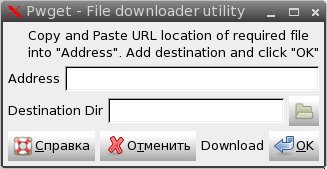 |
Копируем pwget в безопасное место, где мы собираемся его «оперировать».
Откроем его в Geany и увидим следующую картину:
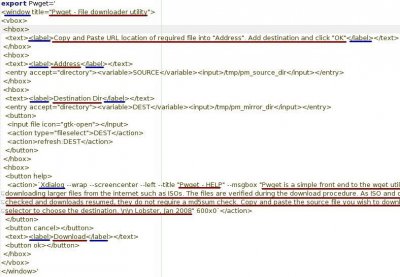 Оригинальный код переводимой программы (синим подчеркнуты элементы кода «для ориентирования», а красным — строки, подлежащие переводу) |
Помните, что во время редактирования можно и даже нужно контролировать процесс перевода, сохраняясь и запуская переводимый файл:
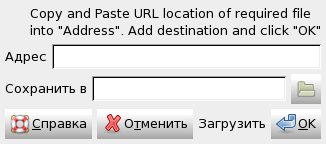 |
Для работы лучше использовать переводчики у которых присутствует компьютерная тематика.
Конечно, точного перевода Вы не добьётесь, но «основной смысл» уловить можно.
Для примера, процесс электронного перевода раздела справки программы pwget.
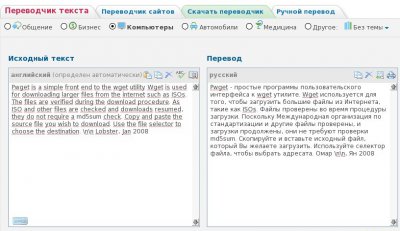 Первоначальный результат перевода с помощью электронного словаря |
После редактирования у меня получился следующий вариант:
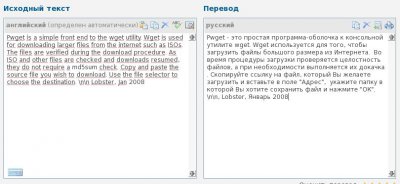 |
Через некоторое время напряженной работы мозга у нас получается код программы следующего вида:
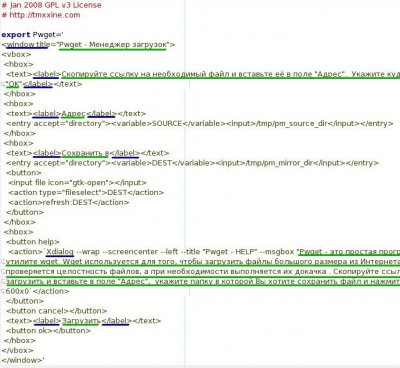 Окончательный результат перевода. Синим подчеркнуты элементы кода «для ориентирования», а зеленым — переведенные строки. |
А так будет выглядеть переведенная нами программа:
 |
Алексей Середа (f329) 28.05.2010 в 22:07